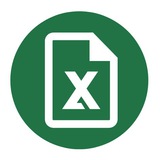Разделение текста
Самый эффективный метод для быстрой реализации — через автоматический инструмент:
1. Выделите нужные ячейки.
2. Перейдите на вкладку «Данные» и нажмите кнопку «Текст по столбцам».
3. В выпавшем меню поставьте галочку напротив «С разделителем».
4. Отметьте галочкой символ разделения или вручную впишите его.
5. Укажите новое расположение столбцов, например $A$1.
Самый эффективный метод для быстрой реализации — через автоматический инструмент:
1. Выделите нужные ячейки.
2. Перейдите на вкладку «Данные» и нажмите кнопку «Текст по столбцам».
3. В выпавшем меню поставьте галочку напротив «С разделителем».
4. Отметьте галочкой символ разделения или вручную впишите его.
5. Укажите новое расположение столбцов, например $A$1.
Автоподбор
Довольно часто возникает ситуация, когда содержимое ячейки не помещается в заданную ширину, и пользователь видит решетки внутри ячейки. Поэтому приходится регулировать ширину строки вручную, чтобы раскрыть символы.
Однако, существует более простой и быстрый способ сделать это с помощью автоматического подбора.
Вам достаточно всего лишь дважды кликнуть на линии между столбцами в верхней части ячейки. Это приведет к автоматическому расширению ячейки до размера содержимого в ней.
То же самое можно сделать и для группы ячеек или столбцов, упрощая процесс настройки ширины ячеек для оптимального отображения данных.
Довольно часто возникает ситуация, когда содержимое ячейки не помещается в заданную ширину, и пользователь видит решетки внутри ячейки. Поэтому приходится регулировать ширину строки вручную, чтобы раскрыть символы.
Однако, существует более простой и быстрый способ сделать это с помощью автоматического подбора.
Вам достаточно всего лишь дважды кликнуть на линии между столбцами в верхней части ячейки. Это приведет к автоматическому расширению ячейки до размера содержимого в ней.
То же самое можно сделать и для группы ячеек или столбцов, упрощая процесс настройки ширины ячеек для оптимального отображения данных.
Печать шапки документа на каждой странице
Если ваша таблица занимает несколько листов, то часто бывает удобно, чтобы ее шапка разместилась на каждом из листов.
Для этого можно воспользоваться командой Печатать заголовки на вкладке Разметка страницы в группе Параметры страницы.
В появившемся окне в поле Сквозные строки нужно указать диапазон шапки вашей таблицы и нажать кнопку Печать. Благодаря этому шапка распечатается на каждом листе документа.
Если ваша таблица занимает несколько листов, то часто бывает удобно, чтобы ее шапка разместилась на каждом из листов.
Для этого можно воспользоваться командой Печатать заголовки на вкладке Разметка страницы в группе Параметры страницы.
В появившемся окне в поле Сквозные строки нужно указать диапазон шапки вашей таблицы и нажать кнопку Печать. Благодаря этому шапка распечатается на каждом листе документа.
Выбираем значение по условию в Excel
Рассмотрим на примере.
Чтобы автоматически экспонировать цветом необходимые суммы, нужно:
1) Выделить диапазон ячеек
2) В появившемся окне выбрать опцию Использовать формулу для определения форматированных ячеек.
3) Далее вводим формулу:
Рассмотрим на примере.
Чтобы автоматически экспонировать цветом необходимые суммы, нужно:
1) Выделить диапазон ячеек
A2:C14, затем Главная → Стили → Условное форматирование → Создать правило.2) В появившемся окне выбрать опцию Использовать формулу для определения форматированных ячеек.
3) Далее вводим формулу:
=СУММЕСЛИ($A$2:$A$14;$A2;$C$2:$C$14)>5000
4) Задаем цвет и нажимаем ОК, готово.Создание подробных диаграмм на основе данных
Диаграммы, как на прикреплённой картинке, в Excel удобнее всего создавать с помощью специальной надстройки Visio Data Visualizer.
Установить её можно перейдя во вкладку Вставка → Мои надстройки → Больше надстроек и введя в поиск название.
После установки надстройки вы сможете выбрать подходящую диаграмму среди предложенных шаблонов.
К этим шаблонам при вставке автоматически создаётся таблица, изменяя значения в которой, можно изменять саму диаграмму.
Диаграммы, как на прикреплённой картинке, в Excel удобнее всего создавать с помощью специальной надстройки Visio Data Visualizer.
Установить её можно перейдя во вкладку Вставка → Мои надстройки → Больше надстроек и введя в поиск название.
После установки надстройки вы сможете выбрать подходящую диаграмму среди предложенных шаблонов.
К этим шаблонам при вставке автоматически создаётся таблица, изменяя значения в которой, можно изменять саму диаграмму.
Как скрыть информацию в Excel?
Небольшая инструкция:
1) Выделяем текст или объект, который собираемся скрыть.
2) Переходим во вкладку Главная → Формат.
3) В Формате находим Скрыть или отобразить.
Тут вам предложат скрыть/отобразить строки, столбцы или же весь лист.
Небольшая инструкция:
1) Выделяем текст или объект, который собираемся скрыть.
2) Переходим во вкладку Главная → Формат.
3) В Формате находим Скрыть или отобразить.
Тут вам предложат скрыть/отобразить строки, столбцы или же весь лист.
Добавление фона на лист
В Excel есть возможность добавить подложку под выбранный лист. Для этого перейдите на вкладку Разметка страницы → Подложка и выберите файл, который вы хотите использовать в качестве фона.
Если фон сливается с цветом сеток на документе, и они перестают быть заметными, перейдите в раздел Файл → Параметры → Дополнительно и в разделе Параметры отображения листа выберите более выделяющийся цвет.
Учтите, что фон добавляется лишь на выбранный вами лист.
В Excel есть возможность добавить подложку под выбранный лист. Для этого перейдите на вкладку Разметка страницы → Подложка и выберите файл, который вы хотите использовать в качестве фона.
Если фон сливается с цветом сеток на документе, и они перестают быть заметными, перейдите в раздел Файл → Параметры → Дополнительно и в разделе Параметры отображения листа выберите более выделяющийся цвет.
Учтите, что фон добавляется лишь на выбранный вами лист.
Добавление дополнительных кнопок на панель быстрого доступа
Выполнить это можно буквально за несколько секунд.
• Нажимаем на вкладку Файл, после чего появится окошко с пунктом Параметры.
• Кликаем на него и наблюдаем две колонки, где выбираем нужные вам опции.
• После всех действий выше не забываем нажать Добавить.
Выполнить это можно буквально за несколько секунд.
• Нажимаем на вкладку Файл, после чего появится окошко с пунктом Параметры.
• Кликаем на него и наблюдаем две колонки, где выбираем нужные вам опции.
• После всех действий выше не забываем нажать Добавить.
Сравнение таблиц в Excel
Это популярная задача среди пользователей для выявления отличий между парой списков или таблиц. У каждого найдётся свой метод, но самый эффективный, конечно же, с помощью самой программы и её функций.
Для этого выделите сравниваемые массивы, перейдите во вкладку «Главная» и щёлкните по функции «Найти и выделить» — она располагается на ленте в блоке инструментов «Редактирование». В открывшемся списке действий выберите «Выделение группы ячеек…». В небольшом окошке редактирования поставьте галочку у «отличия по строкам» и жмите «Ок».
Это популярная задача среди пользователей для выявления отличий между парой списков или таблиц. У каждого найдётся свой метод, но самый эффективный, конечно же, с помощью самой программы и её функций.
Для этого выделите сравниваемые массивы, перейдите во вкладку «Главная» и щёлкните по функции «Найти и выделить» — она располагается на ленте в блоке инструментов «Редактирование». В открывшемся списке действий выберите «Выделение группы ячеек…». В небольшом окошке редактирования поставьте галочку у «отличия по строкам» и жмите «Ок».
«Извозчик, мне в трапезную, славный выдался экзамен!»
Как студенческая жизнь выглядела в прошлом, можно узнать в боте Зачётный век. Он расскажет, как учились в вашем городе и на вашей специальности. Для доступа нужно подписаться на студенческое медиа «После пар»
Перейти к боту
Как студенческая жизнь выглядела в прошлом, можно узнать в боте Зачётный век. Он расскажет, как учились в вашем городе и на вашей специальности. Для доступа нужно подписаться на студенческое медиа «После пар»
Перейти к боту
Преобразование данных в разные единицы измерения
Для того чтобы преобразовать значение одной единицы измерения в другую, воспользуйтесь следующей функцией:
Excel умеет преобразовывать почти все типы данных в разных единицах измерения, вплоть до веса, массы и времени.
Для того чтобы преобразовать значение одной единицы измерения в другую, воспользуйтесь следующей функцией:
=ПРЕОБР(A1; "m"; "in")
A1 означает число или ссылку на ячейку, m (в этом случае метры) — исходные единицы измерения, а in (дюймы) — единицы измерения, которые нужно получить в итоге.Excel умеет преобразовывать почти все типы данных в разных единицах измерения, вплоть до веса, массы и времени.
Печать примечаний
По умолчанию в Excel примечания не учитываются при печати, однако есть 2 способа, как это исправить.
Для этого нужно перейти в раздел Разметка страницы, нажать на стрелочку рядом с пунктом Параметры страницы и в появившемся окне перейти в раздел Лист → Примечания.
На этом этапе вы сможете выбрать, как необходимо печатать примечания: В конце страницы (примечания будут напечатаны в конце, либо на отдельной странице) или Как на листе.
По умолчанию в Excel примечания не учитываются при печати, однако есть 2 способа, как это исправить.
Для этого нужно перейти в раздел Разметка страницы, нажать на стрелочку рядом с пунктом Параметры страницы и в появившемся окне перейти в раздел Лист → Примечания.
На этом этапе вы сможете выбрать, как необходимо печатать примечания: В конце страницы (примечания будут напечатаны в конце, либо на отдельной странице) или Как на листе.
Восстановление несохраненных файлов в Excel
Что делать, если по ошибке закрыл таблицу, не нажав кнопку Сохранить?
Не переживайте — файл возможно восстановить.
Для этого во вкладке Файл перейдите в подраздел Сведения, далее в блоке параметров Версии нажмите на кнопку Управление версиями. В появившемся списке выбираем пункт Восстановить несохраненные книги.
После чего на экране откроется папка, куда автоматически на небольшой срок сохраняются копии всех недавних документов (созданных или измененных).
Что делать, если по ошибке закрыл таблицу, не нажав кнопку Сохранить?
Не переживайте — файл возможно восстановить.
Для этого во вкладке Файл перейдите в подраздел Сведения, далее в блоке параметров Версии нажмите на кнопку Управление версиями. В появившемся списке выбираем пункт Восстановить несохраненные книги.
После чего на экране откроется папка, куда автоматически на небольшой срок сохраняются копии всех недавних документов (созданных или измененных).
Добавление водяного знака
Специального инструмента для работы с функцией «Водяного знака» (пока) не добавили в Excel. Проблему можно решить с помощью колонтитулов, в которые можно интегрировать картинку, текст, дату/время или номер страницы.
В ленте программы кликните по разделу «Вид», меню «Режимы просмотра книги» и функции «Разметка страницы».
Теперь в появившемся «Конструкторе» найдите функцию «Элементы колонтитулов» и раздел «Рисунок». Осталось выбрать нужное изображение в «Проводнике» и подтвердить «Ок».
Специального инструмента для работы с функцией «Водяного знака» (пока) не добавили в Excel. Проблему можно решить с помощью колонтитулов, в которые можно интегрировать картинку, текст, дату/время или номер страницы.
В ленте программы кликните по разделу «Вид», меню «Режимы просмотра книги» и функции «Разметка страницы».
Теперь в появившемся «Конструкторе» найдите функцию «Элементы колонтитулов» и раздел «Рисунок». Осталось выбрать нужное изображение в «Проводнике» и подтвердить «Ок».
Автоматическое изменение размера ячейки
Выделите ячейки, в которых не умещается нужная информация. Во вкладке «Главная» найдите опцию «Формат» и в раскрывшемся меню выбираем тот вариант, который следует применить к конкретному объекту: «Автоподбор высоты строки» или «Автоподбор ширины столбца». Осталось ввести нужные данные.
Готово, теперь размеры ячейки изменятся согласно их содержимому, по выбранному направлению.
Выделите ячейки, в которых не умещается нужная информация. Во вкладке «Главная» найдите опцию «Формат» и в раскрывшемся меню выбираем тот вариант, который следует применить к конкретному объекту: «Автоподбор высоты строки» или «Автоподбор ширины столбца». Осталось ввести нужные данные.
Готово, теперь размеры ячейки изменятся согласно их содержимому, по выбранному направлению.
Лайфхак при работе с объектами
При выравнивании объектов в Excel хочется, чтобы они шли вровень с сеткой таблицы. Такая возможность есть — достаточно при изменении размера объекта (фигуры, картинки, графика, надписи и т.д.) зажимать клавишу
Также этот прием работает и при перемещении объектов по сетке таблицы.
При выравнивании объектов в Excel хочется, чтобы они шли вровень с сеткой таблицы. Такая возможность есть — достаточно при изменении размера объекта (фигуры, картинки, графика, надписи и т.д.) зажимать клавишу
ALT.Также этот прием работает и при перемещении объектов по сетке таблицы.
Быстрый предварительный просмотр
Вы можете добавить кнопку предварительного просмотра прямо на панель задач. При её нажатии необходимые данные будут выводиться на весь экран, как во время печати.
Для этого перейдите в раздел Файл → Параметры → Панель быстрого доступа.
В строчке Выбрать команды из выберите пункт Команды не на ленте, затем в появившемся списке найдите и выделите пункт Предварительный просмотр во весь экран и нажмите Добавить, готово.
Вы можете добавить кнопку предварительного просмотра прямо на панель задач. При её нажатии необходимые данные будут выводиться на весь экран, как во время печати.
Для этого перейдите в раздел Файл → Параметры → Панель быстрого доступа.
В строчке Выбрать команды из выберите пункт Команды не на ленте, затем в появившемся списке найдите и выделите пункт Предварительный просмотр во весь экран и нажмите Добавить, готово.
Функция ПОРОГ
Она возвращает значение 1, если число больше или равно пороговому значению; в противном случае возвращает 0. Эта функция используется для фильтрации множества значений. Например, суммируя несколько функций ПОРОГ, можно определять количество значений, превосходящих некий заданный порог.
Аргументы функции ПОРОГ:
• Число — обязательный аргумент. Проверяемое значение.
• Порог — необязательный аргумент. Пороговое значение. Если аргумент "порог" опущен, функция ПОРОГ предполагает, что он равен нулю.
Она возвращает значение 1, если число больше или равно пороговому значению; в противном случае возвращает 0. Эта функция используется для фильтрации множества значений. Например, суммируя несколько функций ПОРОГ, можно определять количество значений, превосходящих некий заданный порог.
Аргументы функции ПОРОГ:
• Число — обязательный аргумент. Проверяемое значение.
• Порог — необязательный аргумент. Пороговое значение. Если аргумент "порог" опущен, функция ПОРОГ предполагает, что он равен нулю.
Пользуйтесь Автозаменой, чтобы работать быстрее
Полезно тем, кто постоянно вводит одну и ту же информацию.
Например, вместо имени сотрудников достаточно будет ввести инициалы, а Excel самостоятельно заменит их полным именем.
Для этого перейди в Файл → Параметры Excel → Правописание → Автозамена.
Полезно тем, кто постоянно вводит одну и ту же информацию.
Например, вместо имени сотрудников достаточно будет ввести инициалы, а Excel самостоятельно заменит их полным именем.
Для этого перейди в Файл → Параметры Excel → Правописание → Автозамена.
Работа с функцией ЧСТРОК
Данная функция нужна для того, чтобы быстро определить число строк, содержащихся в константе массива, или число строк в диапазоне ячеек, ссылка на который передана в качестве аргумента этой функции, и возвращает определенное числовое значение.
Стоит отметить, что в отличие от функции СЧИТАТЬПУСТОТЫ, определяющей число пустых ячеек в переданном диапазоне, а также функции СЧЁТ и ее производных, рассматриваемая нами функция определяет число всех ячеек в диапазоне независимо от типа содержащихся в них данных, включая пустые ячейки.
Данная функция нужна для того, чтобы быстро определить число строк, содержащихся в константе массива, или число строк в диапазоне ячеек, ссылка на который передана в качестве аргумента этой функции, и возвращает определенное числовое значение.
Стоит отметить, что в отличие от функции СЧИТАТЬПУСТОТЫ, определяющей число пустых ячеек в переданном диапазоне, а также функции СЧЁТ и ее производных, рассматриваемая нами функция определяет число всех ячеек в диапазоне независимо от типа содержащихся в них данных, включая пустые ячейки.
Быстрые инструменты для редактирования
• Чтобы удалить данные, форматирование, примечание или гиперссылки из выделенного диапазона ячеек, выберите пункт Очистить на главной странице в разделе Редактирование.
• Чтобы продублировать данные из близлежащей ячейки, необходимо всё в том же разделе выбрать пункт Заполнить и выбрать сторону, в которую необходимо заполнять ячейки.
• В пункте Стили ячеек в разделе Стили на главной странице, вы можете обозначить выбранные ячейки как хорошие, плохие и нейтральные соответствующим цветом.
• Чтобы удалить данные, форматирование, примечание или гиперссылки из выделенного диапазона ячеек, выберите пункт Очистить на главной странице в разделе Редактирование.
• Чтобы продублировать данные из близлежащей ячейки, необходимо всё в том же разделе выбрать пункт Заполнить и выбрать сторону, в которую необходимо заполнять ячейки.
• В пункте Стили ячеек в разделе Стили на главной странице, вы можете обозначить выбранные ячейки как хорошие, плохие и нейтральные соответствующим цветом.